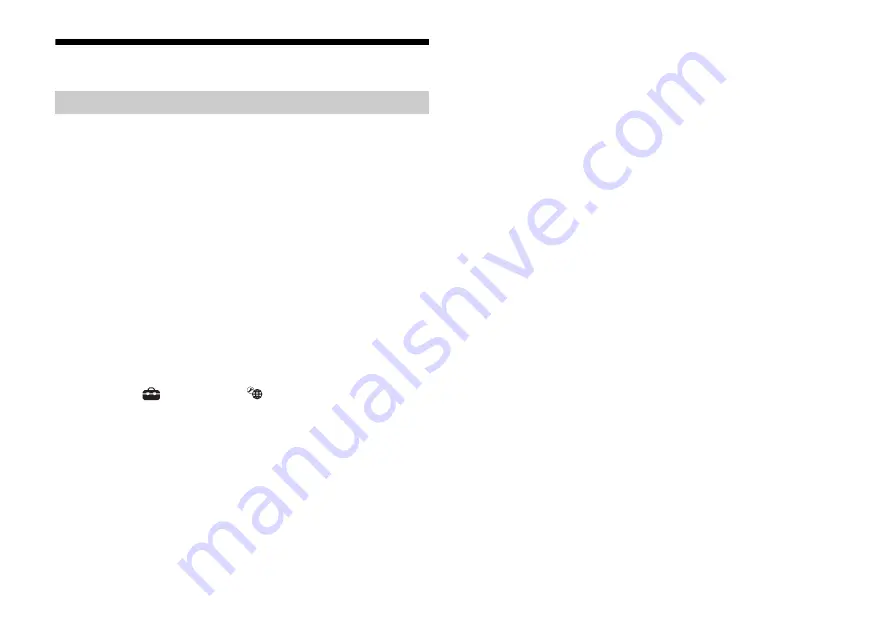
16
ES
Conexión a una red inalámbrica
Antes de realizar los ajustes de red
Cuando su enrutador de LAN inalámbrica (punto de acceso) es
compatible con Wi-Fi Protected Setup (WPS), se pueden ajustar
fácilmente los ajustes de red con el botón WPS.
De no ser así, se le solicitará seleccionar o ingresar la siguiente
información. Revise la siguiente información de antemano.
El nombre de la red (SSID)* del enrutador LAN inalámbrica/punto
de acceso
La clave de seguridad (contraseña)** para la red.
* SSID (Identificador de red) es un nombre que identifica a un punto de
acceso determinado.
** Esta información debe estar disponible en una etiqueta en su
enrutador LAN inalámbrica/punto de acceso, en el Manual de
instrucciones, a través de la persona que configuró la red o en la
información proporcionada por su proveedor de servicios de Internet.
1
Pulse HOME.
Aparecerá el menú de inicio en la pantalla del TV.
2
Seleccione
[Configurar] -
[Ajustes de red] en el menú
de inicio.
3
Seleccione [Ajustes de Internet].
4
Seleccione [Configuración inalámbrica(incorp.)].
5
Seleccione [Wi-Fi Protected Setup (WPS)].
6
Seleccione [Comenzar].
7
Pulse el botón WPS en el punto de acceso.
El sistema comienza a conectarse a la red.
Si desea seleccionar el nombre de la red (SSID)
Seleccione el nombre de la red (SSID) que desea en el paso 5, ingrese
la clave de seguridad (o frase secreta) utilizando el teclado del
software, y luego seleccione [Enter] para confirmar la clave de
seguridad. El sistema comienza a conectarse a la red. Para obtener
más detalles, consulte los mensajes que aparecen en la pantalla del
televisor.
Si usa una dirección IP fija
Seleccione [Nueva conexión para registro] en el paso 5 y siga las
instrucciones en pantalla.
Si utiliza un código PIN (WPS)
Seleccione [Nueva conexión para registro] en el paso 5, y luego
seleccione [(WPS) Método PIN].
Consejo
Consulte [Estado de conexión de red] cuando verifique el estado de
conexión de la red.
Cómo configurar una conexión LAN inalámbrica
Summary of Contents for HT-ST9
Page 186: ...64ES ...
Page 187: ......
















































